Dépannage
Vue d'ensemble
Avec ce document, vous devriez pouvoir diagnostiquer et corriger les erreurs possibles lors de l'appairage d'une FLOWBOX.
L'appairage peut échouer pour les raisons suivantes :
- Erreurs de saisie lors de la copie des valeurs depuis les instructions d'installations
- Prérequis réseau ou information erronée,
- etc.
Du coté de la FLOWBOX
FLOWBOX non configurée
Si votre FLOWBOX est allumée (la LED blanche est allumée et permanente) mais la LED verte clignotte lentement, cela signifie que la FLOWBOX n'est pas configurée. Merci de la configurer puis de finaliser l'appairage.
FLOWBOX non connectée ou déconnectée
Si votre FLOWBOX est allumée (la LED blanche est allumée et permanente) mais la LED verte clignotte rapidement, cela signifie que la FLOWBOX n'est pas/plus connectée avec notre plateforme.
Merci de vérifier :
- Les cables si vous utilisez une connection Ethernet,
- Le routeur ou point d'accès wifi auquel est connectée la FLOWBOX.
Si le réseau fonctionne, alors vérifiez la configuration de votre FLOWBOX.
Problèmes de configuration
Identifiant de zone incorrect
Si vous avez saisi un identifiant de zone qui s'avère incorrect, la plateforme va le detecter et provoquer une réinitialisation de la FLOWBOX. La FLOWBOX va alors redémarrer et la LED verte va clignoter doucement. Vous pouvez alors recommencer sa configuration.
Activer l'accès à la page de configuration FLOWBOX (sans la changer dans un premier temps)
Pour vérifier la configuration, vous pouvez faire "5 pressions courtes" sur le bouton en façade de la FLOWBOX. La LED verte va clignoter 5 fois très rapidement. Le point d'accès WiFi de la FLOWBOX sera à nouveau accessible sous la forme FLOWBOX_XXXXXX, la valeur de XXXXXX est indiquée sur l'étiquette de la FLOWBOX.
Connectez-vous au point d'accès (les identifiants sont définis dans les instructions d'installation).
Une fois connecté, dans le menu de gauche, cliquer sur "Diagnostics".
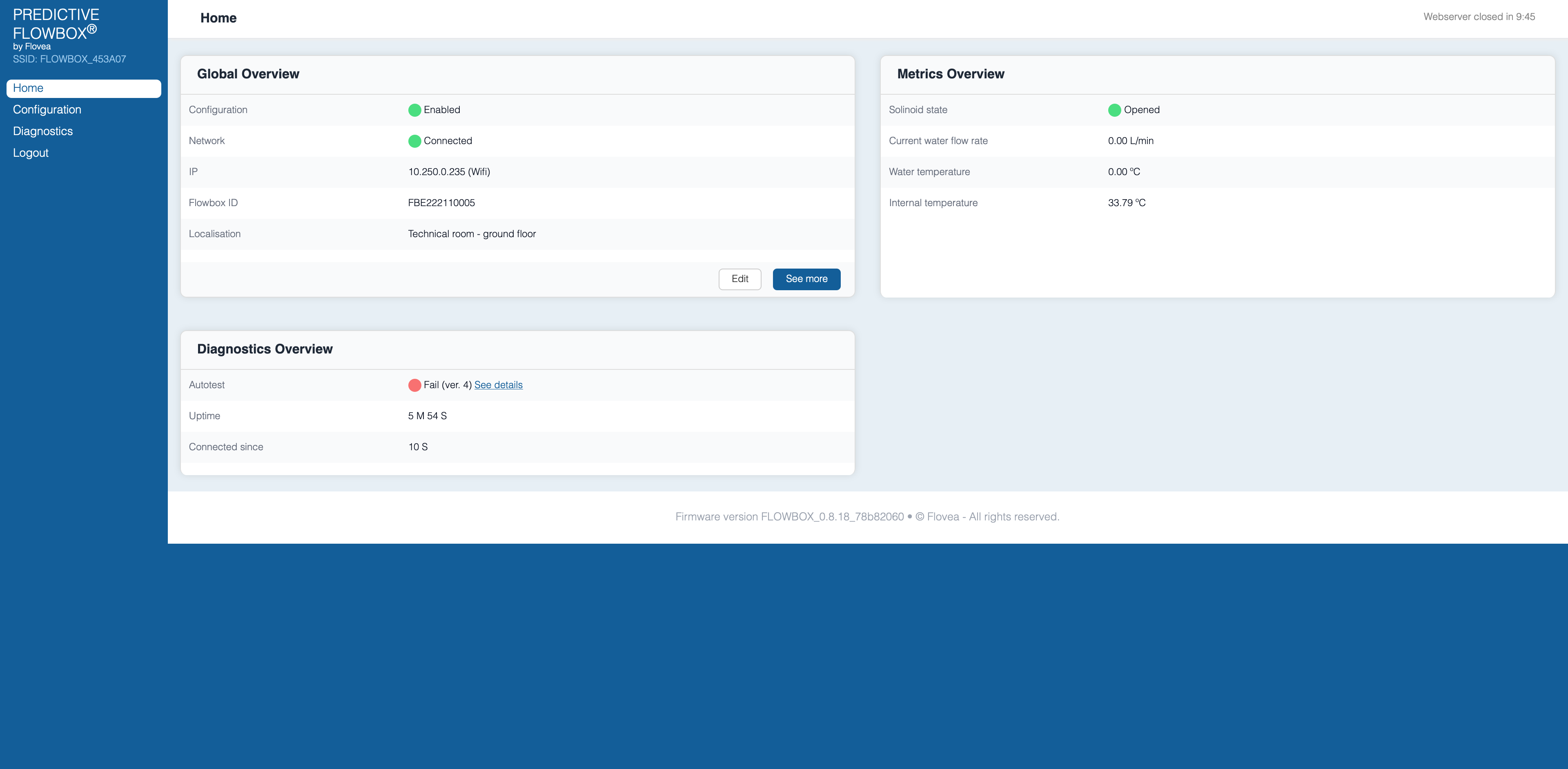
Vous devriez voir ce qui ne va pas dans la colonne "Connection diagnostics". Si quelque chose est en erreur, il y a aura une pastille rouge à l'étape en erreur. Les pastilles vertes indique un état fonctionnel et les pastilles bleues un étant en cours de réalisation.
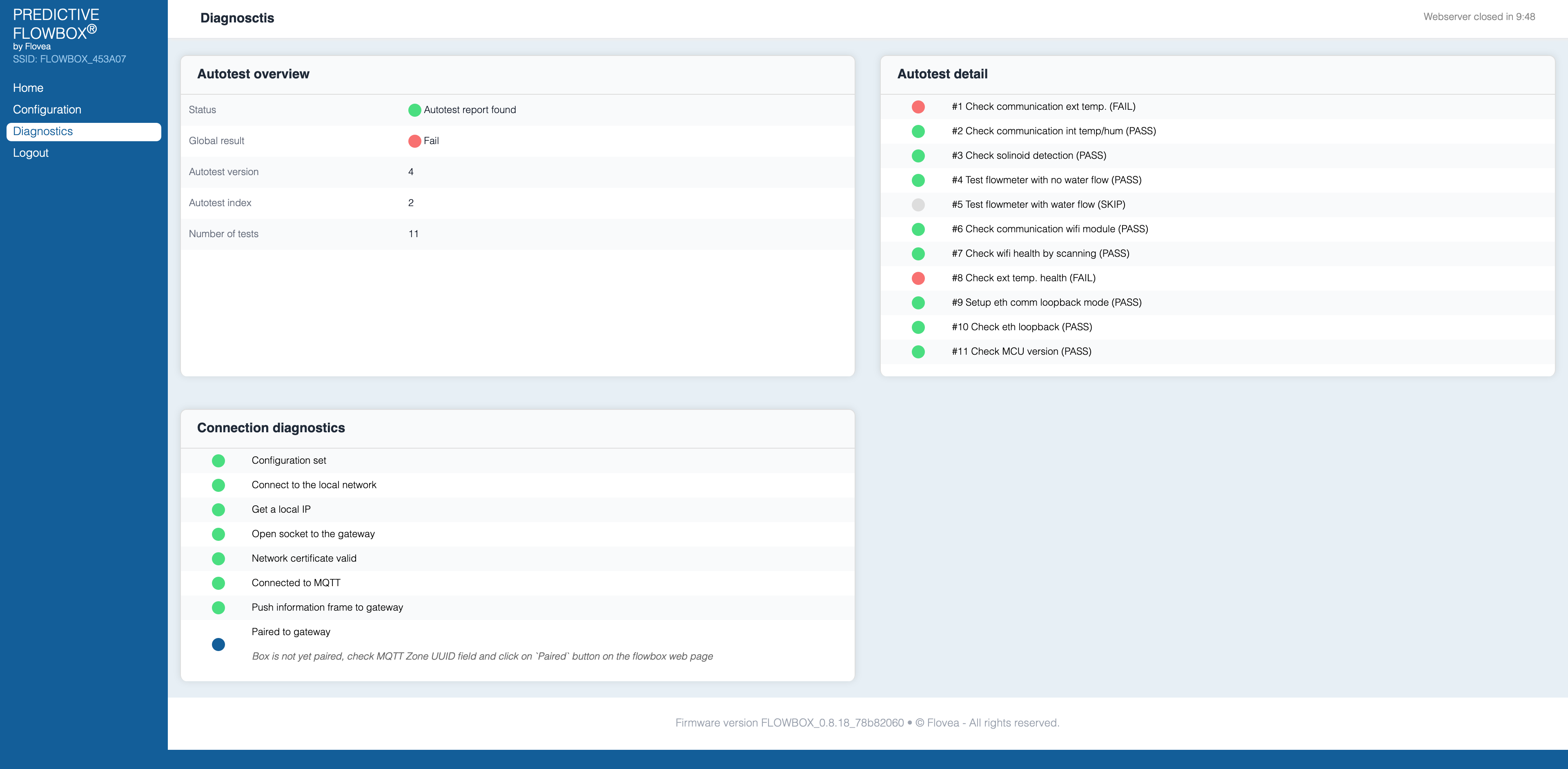
Vous pouvez également revérifier votre configuration en cliquant sur "Configuration".
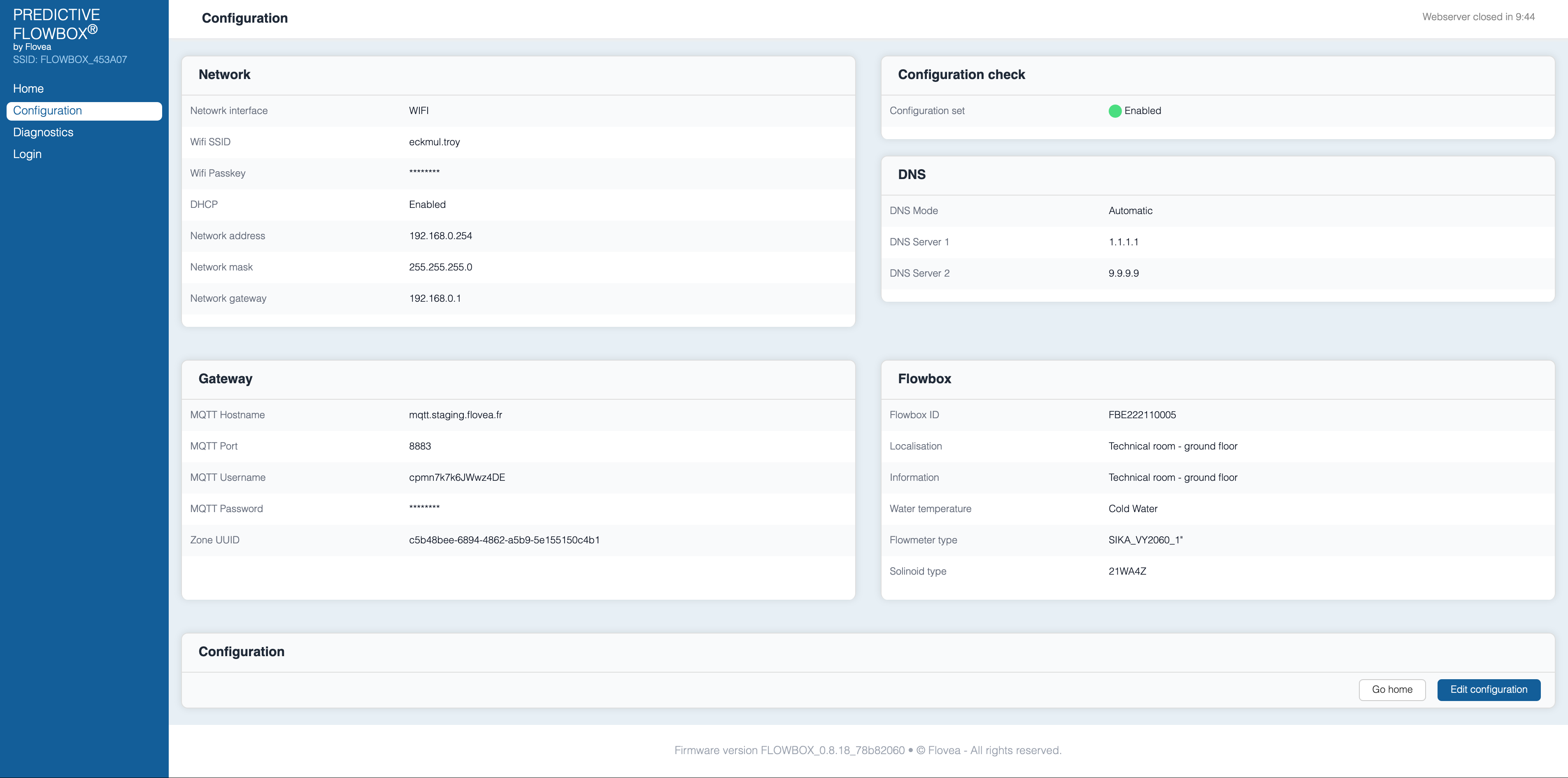
Si vous notez une erreur, vous pouvez cliquer sur le bouton "Edit configuration" situé en bas à droite de la page. Après vous être authentifié, vous pourrez ajuster la configuration.
Une fois la configuration ajustée, cliquer sur le bouton "Save" situé en bas à droite de la page. Ne pas oublier de cliquer sur "Confirm" afin que la configuration soit réellement appliquée.
Désactiver la configuration courante et passer en mode configuration
Si vous faites un appui long de plus de 3 secondes (mais moins de 10 secondes) sur le bouton situé en façade de la FLOWBOX, la FLOWBOX va désactiver sa configuration courante et entrer en mode configuration comme si elle n'avait jamais été configurée. La LED verte va alors clignotter lentement.
Le point d'accès WiFi de la FLOWBOX Access Point va apparaitre et vous pourrez vous y connecter et suivre le process normal d'appairage.
Du coté de l'application web
FLOWBOX non configurée
Si l'opérateur n'a pas configuré la FLOWBOX, alors elle est toujours à l'étape 1/3. Dans ce cas, il faut configurer la FLOWBOX puis finaliser l'appairage

FLOWBOX non appairée
Parfois, des personnes oublient de finaliser le process ; la FLOWBOX est à l'étape 2/3. Finaliser l'appairage et tout devrait rentrer dans l'ordre.
